Khám phá trang thiết lập bí mật trên các trình duyệt
Thứ tư - 06/04/2016 07:08Firefox, Chrome, Opera, Internet Explorer và Microsoft Edge đều có những chỗ bí mật cho phép người dùng kích hoạt hay vô hiệu các thiết lập nâng cao vốn không hiển thị ở mục Options.
- Thu nhỏ thanh đánh dấu trang trong Firefox, Chrome
- 10 tính năng ẩn của Google Chrome có thể bạn chưa biết
- Sửa và xóa mật khẩu lưu trong Google Chrome
- Thay đổi công cụ tìm kiếm mặc định trên Microsoft Edge
- Đồng bộ bookmark vào trình duyệt Edge
Qua đó, người dùng có thể thử nghiệm những tính năng mới nhưng đang bị vô hiệu hóa theo mặc định hoặc tắt bớt những tính năng mà họ không thích, hay thấy không thấy cần dùng đến.
Dưới đây là hướng dẫn vắn tắt để các bạn có thể truy cập tới những thiết lập bí mật đó.
1. Truy cập trang "about:config" – vốn không còn là bí mật – trong Mozilla Firefox
Có rất nhiều bài viết giới thiệu về trang "About:config" của Mozilla Firefox, nơi cho phép người dùng kích hoạt/vô hiệu rất nhiều tính năng và tùy chọn của trình duyệt này.
Tuy nhiên, nếu bạn chưa dùng thì hãy thử một lần cho biết. Gõ “about:config” (không có dấu nháy kép) ở thanh địa chỉ của Firefox rồi nhấn phím Enter, trình duyệt sẽ yêu cầu bạn xác nhận bằng cách nhấn vào nút “I'll be careful, I promise!”.
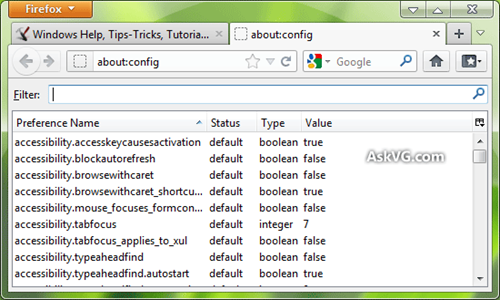 |
| Hình 1. |
Trang about:config của FireFox chứa 3 loại tùy chọn: String (chuỗi ký tự), Boolean (giá trị logic), Integer (số nguyên). Bạn có thể nhấn đúp vào tuỳ chọn muốn thử để thay đổi giá trị.
Tuy các tùy chọn đều có tên khá dễ hiểu (bằng tiếng Anh) nhưng để đỡ mất thời gian tìm hiểu, bạn có thể tham khảo bài tổng hợp sau http://www.askvg.com/did-you-know-ultimate-collection-of-mozilla-firefox-hidden-secret-features/ hay http://www.askvg.com/ultimate-collection-of-best-aboutconfig-tweaks-for-mozilla-firefox-4-0/ .
2. Trang "chrome://flags" của Google Chrome
Nếu sử dụng Google Chrome , bạn có thể truy cập trang cấu hình bí mật tương tự như của FireFox bằng cách gõ “about:flags” hay “chrome://flags” (không có dấu nháy kép) ở thanh địa chỉ rồi nhấn phím Enter.
Chrome cung cấp giao diện thân thiện hơn, với chú giải cụ thể và đường link Enable/Disable màu xanh để người dùng kích hoạt/vô hiệu mỗi tính năng (hoặc danh sách các giá trị để người dùng lựa chọn).
 |
| Hình 2. |
Sau khi thay đổi một tùy chọn, một nút "Relaunch Now" tự động xuất hiện phía dưới và người dùng phải nhấn vào đó để khởi động lại Google Chrome để thay đổi có hiệu lực.
Các bạn có thể đọc thêm về các lựa chọn bí mật của Chrome tại địa chỉ http://www.askvg.com/list-of-all-secret-about-pages-and-hidden-easter-egg-in-google-chrome-browser/ .
3. Trang "opera://flags" của Opera
Người dùng trình duyệt Opera có thể truy cập trang cấu hình bí mật bằng cách gõ “opera://flags” (không có dấu nháy kép) ở thanh địa chỉ rồi nhấn phím Enter. Trang Experiments như hình dưới đây sẽ xuất hiện.
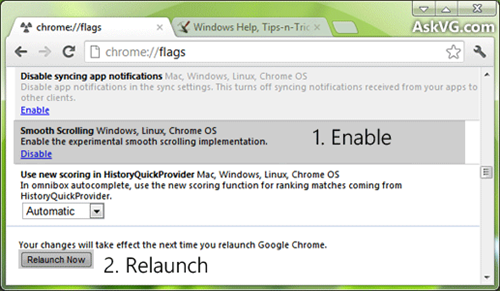 |
| Hình 3. |
Với những phiên bản cũ, bạn sẽ cần gõ “opera:config” (không có dấu nháy kép) để truy cập trang này. Ngoài ra, cần lưu ý rằng Opera có rất nhiều trang “bí mật”.
Chỉ cần gõ “opera:” (không có dấu nháy kép) ở thanh địa chỉ, bạn sẽ thấy một danh sách xổ xuống xuất hiện với tất cả trang bí mật như opera:cache, opera:debug, ... để bạn tùy ý lựa chọn.
4. Truy cập những cấu hình bí mật của Internet Explorer
Dù Internet Explorer không có một trang bí mật nào tương tự như những trình duyệt trên, các bạn vẫn có thể sử dụng Group Policy Editor để chỉnh sửa các thiết lập củanó (giống như các bạn có thể làm với các cấu phần khác của Windows). Chỉ cần gõ “gpedit.msc” (không có dấu nháy kép) ở thực đơn RUN hay hộp tìm kiếm của thực đơn Start rồi nhấn phím Enter, Group Policy Editor sẽ hiện ra.
Tại đây, các bạn có thể tìm tới hai mục Computer Configuration -> Administrative Templates -> Windows Components -> Internet Explorer
hay User Configuration -> Administrative Templates -> Windows Components -> Internet Explorer, để tuỳ biến các thiết lập bí ẩn, thú vị của Internet Explorer.
5. Trang "about:flags" của Microsoft Edge
Hệ điều hành mới Windows 10 đi kèm với một trình duyệt mới có tên gọi là Microsoft Edge.
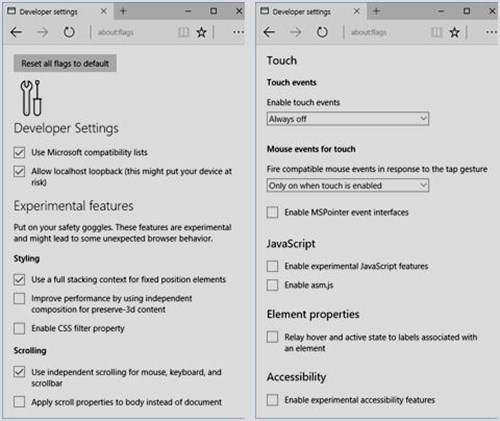 |
| Hình 4. |
Trình duyệt này có một trang chứa những tính năng bí mật để người dùng thử nghiệm các tính năng mới hoặc chỉ dùng cho lập trình viên.
Gõ “about:flags” (không có dấu nháy kép) trong thanh địa chỉ rồi nhấn nút Enter là bạn sẽ được đưa tới nơi cần đến.
Để biết thêm về trình duyệt mới của Windows 10 và những thiết lập bí mật của Edge, bạn hãy đọc bài viết tại địa chỉ http://www.askvg.com/review-spartan-the-new-web-browser-in-windows-10/ .
Nguồn tin: www.pcworld.com.vn
Những tin mới hơn
Những tin cũ hơn
-
 Nghiên cứu phá vỡ "hộp đen" bí mật của Trung Quốc về sông Mekong
Nghiên cứu phá vỡ "hộp đen" bí mật của Trung Quốc về sông Mekong
-
 Mỹ chỉ trích Trung Quốc hung hăng trên Biển Đông
Mỹ chỉ trích Trung Quốc hung hăng trên Biển Đông
-
 Đằng sau những bất đồng và lợi ích cốt lõi của quan hệ Australia-Trung Quốc
Đằng sau những bất đồng và lợi ích cốt lõi của quan hệ Australia-Trung Quốc
-
 Mỹ đưa máy bay ném bom đến Guam, đẩy mạnh chiến lược "hành động khó đoán"
Mỹ đưa máy bay ném bom đến Guam, đẩy mạnh chiến lược "hành động khó đoán"
-
 Mỹ đưa máy bay ném bom đến Guam, đẩy mạnh chiến lược "hành động khó đoán"
Mỹ đưa máy bay ném bom đến Guam, đẩy mạnh chiến lược "hành động khó đoán"
-
 Nhà Trắng ngăn chuyên gia hàng đầu điều trần về Covid-19
Nhà Trắng ngăn chuyên gia hàng đầu điều trần về Covid-19
-
 Lộ diện Hyundai Santa Fe 2021 - Dùng "tiểu xảo" để gia tăng kích thước
Lộ diện Hyundai Santa Fe 2021 - Dùng "tiểu xảo" để gia tăng kích thước
-
 Mua xe "găm lại" đợi giảm phí trước bạ: Có bị phạt quá hạn đăng ký?
Mua xe "găm lại" đợi giảm phí trước bạ: Có bị phạt quá hạn đăng ký?
-
 Người mua ô tô "vỡ mộng" vì chờ lệ phí trước bạ giảm 50%
Người mua ô tô "vỡ mộng" vì chờ lệ phí trước bạ giảm 50%
-
 Giá ô tô tháng 6, sức mua tăng, có xe đã bán "bia kèm lạc"
Giá ô tô tháng 6, sức mua tăng, có xe đã bán "bia kèm lạc"
-
 KIA lên kế hoạch sản xuất xe chạy điện siêu nhỏ
KIA lên kế hoạch sản xuất xe chạy điện siêu nhỏ
-
 Ô tô tăng giá từng ngày sau khi chốt giảm 50% lệ phí trước bạ
Ô tô tăng giá từng ngày sau khi chốt giảm 50% lệ phí trước bạ
-
 Flappy Bird của Nguyễn Hà Đông ra sao | hành trình 10 năm
Flappy Bird của Nguyễn Hà Đông ra sao | hành trình 10 năm
-
 AI vẽ lại chân dung Dương Quý Phi, chứng minh "lỗi lầm" của hoàng đế nổi tiếng là khó tránh khỏi
AI vẽ lại chân dung Dương Quý Phi, chứng minh "lỗi lầm" của hoàng đế nổi tiếng là khó tránh khỏi
-
 AI có thể phát hiện loại nhạc bạn đã nghe dựa trên tín hiệu não
AI có thể phát hiện loại nhạc bạn đã nghe dựa trên tín hiệu não
-
 Tác dụng bất ngờ của AI trong hoạt động thụ tinh ống nghiệm
Tác dụng bất ngờ của AI trong hoạt động thụ tinh ống nghiệm
-
 AI chỉ cần nghe tiếng gõ phím để đoán nội dung, đạt độ chính xác lên tới 95%
AI chỉ cần nghe tiếng gõ phím để đoán nội dung, đạt độ chính xác lên tới 95%
-
 Dùng AI vẽ chân dung của Leonardo da Vinci, Alexander Đại đế ở thế kỷ 21 và cái kết cực chất
Dùng AI vẽ chân dung của Leonardo da Vinci, Alexander Đại đế ở thế kỷ 21 và cái kết cực chất
-
 3 nàng công chúa Việt nổi tiếng, vừa có tài, vừa có sắc khiến người người ngưỡng mộ
3 nàng công chúa Việt nổi tiếng, vừa có tài, vừa có sắc khiến người người ngưỡng mộ
-
 Tây đi xin rác "gây bão" cư dân mạng.
Tây đi xin rác "gây bão" cư dân mạng.
-
 Mẹ chồng hắt hủi nay bỗng ngọt nhạt vì một lý do bất ngờ
Mẹ chồng hắt hủi nay bỗng ngọt nhạt vì một lý do bất ngờ
-
 Đàn bà xấu tính, lẳng lơ bị bắt bài ngay từ những tướng mạo này
Đàn bà xấu tính, lẳng lơ bị bắt bài ngay từ những tướng mạo này
-
 Rau sạch quý giá cũng tặng miễn phí, kể sao hết cái hào sảng của người Sài Gòn
Rau sạch quý giá cũng tặng miễn phí, kể sao hết cái hào sảng của người Sài Gòn
-
 Vị hoàng hậu xinh đẹp nức tiếng nhưng lẳng lơ, thông dâm với cả thái giám
Vị hoàng hậu xinh đẹp nức tiếng nhưng lẳng lơ, thông dâm với cả thái giám
-
 Đừng cho trực tiếp vào tủ lạnh, có cách bảo quản ớt tươi như mới hái đến cả nửa năm
Đừng cho trực tiếp vào tủ lạnh, có cách bảo quản ớt tươi như mới hái đến cả nửa năm
-
 Bác sĩ chỉ ra 2 nguyên nhân chính dẫn đến ngộ độc sữa
Bác sĩ chỉ ra 2 nguyên nhân chính dẫn đến ngộ độc sữa
-
 Top 4 mẹo giúp giảm chất gây ung thư khi nướng thịt
Top 4 mẹo giúp giảm chất gây ung thư khi nướng thịt
-
 Dùng giấy bạc, giấy nến để nấu ăn có an toàn không?
Dùng giấy bạc, giấy nến để nấu ăn có an toàn không?
-
 Dân tình thích thú với món ốc "bé bằng nút áo, màu sắc rực rỡ" mà không biết sự thật rùng mình phía sau
Dân tình thích thú với món ốc "bé bằng nút áo, màu sắc rực rỡ" mà không biết sự thật rùng mình phía sau
-
 Một cách ăn nhiều người Việt khen ngon nức nở nhưng có thể khiến cơ thể phải gánh “họa”
Một cách ăn nhiều người Việt khen ngon nức nở nhưng có thể khiến cơ thể phải gánh “họa”
- Đang truy cập 449
- Máy chủ tìm kiếm 2
- Khách viếng thăm 447
- Hôm nay 2,567
- Tháng hiện tại 360,179
- Tổng lượt truy cập 133,443,927
-
 Cách làm thiệp Giáng sinh hình cây thông Noel 3D độc đáo
Cách làm thiệp Giáng sinh hình cây thông Noel 3D độc đáo
-
 Thêm 2 cách làm thiệp Giáng Sinh đẹp mê tặng miễn chê
Thêm 2 cách làm thiệp Giáng Sinh đẹp mê tặng miễn chê
-
 Học ngay cách làm thiệp Giáng Sinh 3D cực sáng tạo
Học ngay cách làm thiệp Giáng Sinh 3D cực sáng tạo
-
 Cách làm thiệp Giáng sinh đơn giản cho ngày trót
Cách làm thiệp Giáng sinh đơn giản cho ngày trót
-
 Đầu tuần dành 3 phút làm thiệp Giáng sinh 'dễ như chơi'
Đầu tuần dành 3 phút làm thiệp Giáng sinh 'dễ như chơi'
-
 3 cách làm thiệp Valentine đơn giản cho cô bạn vụng về
3 cách làm thiệp Valentine đơn giản cho cô bạn vụng về
-
 Quán quân “The Voice” (Mỹ) năm 2020: Một mục sư có 8 người con
Quán quân “The Voice” (Mỹ) năm 2020: Một mục sư có 8 người con
-
 Nhạc sĩ Phú Quang bệnh nặng, phải nằm viện điều trị tích cực
Nhạc sĩ Phú Quang bệnh nặng, phải nằm viện điều trị tích cực
-
 Bản phối mới của “We Are The World” khiến người nghe xúc động
Bản phối mới của “We Are The World” khiến người nghe xúc động
-
 Britney Spears là nữ nghệ sĩ “chào sân” xuất sắc nhất mọi thời đại
Britney Spears là nữ nghệ sĩ “chào sân” xuất sắc nhất mọi thời đại
-
 Katy Perry khỏa thân khoe bụng bầu trong MV mới
Katy Perry khỏa thân khoe bụng bầu trong MV mới


























